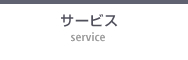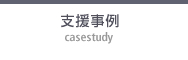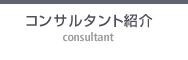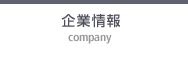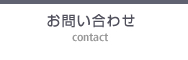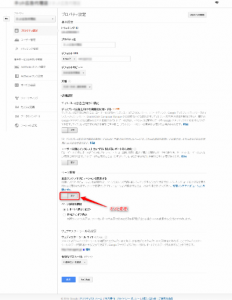ウェブサイトのアクセス解析に、とても便利なGoogle Analytics。
ただ、設置やコードのカスタマイズはエンジニアでない方にとっては
非常に難しく感じることがあります。
そこで、非エンジニアでもできるGoogle Analyticsの設定方法をお教えします!
①タグマネージャーを使用する
※ここだけエンジニアに依頼しましょう!
タグマネージャーとは、Analyticsを含め、
複数のタグを管理するのに使うツールです。
代表的なところではYahoo! タグマネージャー(YTM)、Googleタグマネージャー(GTM)があります。
サイトにはタグマネージャーのタグだけ入れておけば、
後はタグマネージャーの管理画面からサイトを設定できます。
②Google Analyticsアカウントを作り、コードを抽出する
後はタグマネージャーの管理画面にて設定するだけです。
YTMやGTMであればIDを指定するだけで簡単に設置ができます。
ただし、コードをカスタマイズして拡張機能を利用する場合は
ID指定では対応できないので、
全文を記載する必要があります。
③好きなようにカスタマイズ!
目的に合わせて、コードをカスタマイズします。
通常、コードをカスタマイズした場合には再度全ページに設置が必要になりますが、
タグマネージャーを使用していれば1回の作業で済みます!
便利な機能なんだけど、カスタマイズをしたタグを再設置するのが手間だから…
と躊躇していた方も、是非試してみましょう。
ここで、少しだけよく使う&お薦めのカスタマイズをご紹介します。
・拡張リンクアトリビューション
通常のコードでは「ページ解析」の機能を使った際、
同じリンク先であればデータがまとめられてしまいます。
この機能を設定しておけば、
同じURLにリンクする箇所が複数あっても別々にデータを取ることができます。
以前はリンク先URLに1つ1つパラメータを設定するという涙ぐましい努力が必要だったのですが…
便利になりました。
この機能を使うには下記2行のコードを追加します。
var pluginUrl = ‘//www.google-analytics.com/plugins/ga/inpage_linkid.js’;
_gaq.push(['_require', 'inpage_linkid', pluginUrl]);
※プロパティ情報の設定欄にある「拡張リンクアトリビューションを使う」に
チェックを入れるのを忘れないようにしましょう。
また、拡張リンクアトリビューションには注意点がありますので、
前の記事「拡張リンクアトリビューションが上手く表示されない…」もご参照ください。
・クロスドメイントラッキング
2つ以上のドメインを1つのプロパティで合算して分析したい場合、
クロスドメイントラッキングの設定が必要です。
ここでは、2つのドメインを計測する方法をご紹介します。
※例として2つのドメインを「example-1.com」「example-2.com」とします。
まず、1つ目のドメインに設定しているコードの中でcreate行を見つけます。
下記のようになっているので、
ga(‘create’, ‘UA-XXXXXXX-Y’, ‘example-1.com’);
これを
ga(‘create’, ‘UA-XXXXXXX-Y’, ‘auto’, {‘allowLinker’: true});
ga(‘require’, ‘linker’);
ga(‘linker:autoLink’, ['example-2.com'] );
と修正します。
逆に、2つ目のドメインの方は最後の行を
ga(‘linker:autoLink’, ['example-1.com'] );
と修正します。
これが終わったら、Analyticsの画面でドメイン別にデータを表示する設定を行います。
ビュー情報の設定で、
フィルタを次の通りに設定してください。
フィルタの種類: カスタム フィルタ > 詳細
フィールド A : ホスト名 引用 A : (.*)
フィールド B : リクエスト URI 引用 : (.*)
出力先 : リクエスト URI 構成 : $A1$B1
これで完了です!
こんなに便利なタグマネージャーであれば、
全てのサイトに導入すればいい、と思われるかもしれませんが、
導入の際、1つだけ注意点があります。
それは、様々なサービスのタグを追加する際、
実際にソースを見なくても追加できてしまう点です。
つまり、ページのソースに直接書き込まれているタグを
再度タグマネージャーで設定してしまう、というミスが起こりえます。
完全に新規のサイトに設置する場合は問題ありませんが、
これまでにいろいろなサービスを利用してタグ設置をしている場合は
事前に”どのページに何のタグが入っているか”を確認してから行いましょう。